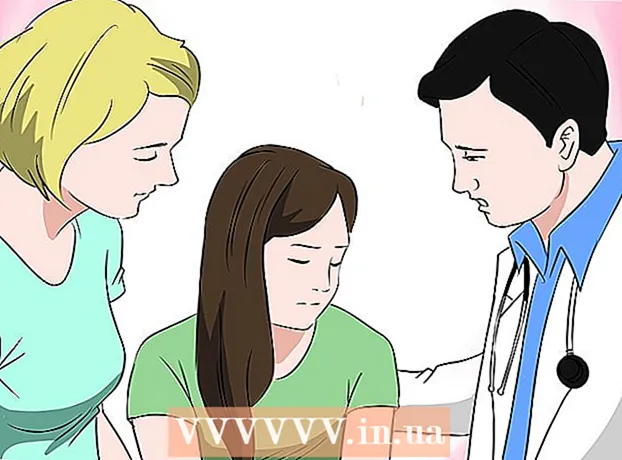Auteur:
Ellen Moore
Denlaod Vun Der Kreatioun:
15 Januar 2021
Update Datum:
1 Juli 2024

Inhalt
- Schrëtt
- Method 1 vun 3: Benotzt iTunes
- Method 2 vun 3: Benotzt iCloud
- Methode 3 vun 3: Backup Äre jailbroken iPhone
Regelméisseg Backup vun Ärem iPhone hält Iech keng Suergen, wann Ären Telefon brécht oder verluer geet. Dir kënnt Är Astellungen an Daten mat verschiddene Methoden backen, zum Beispill, mat iTunes oder iCloud. Wann Dir e jailbroken Apparat hutt, kënnt Dir eng speziell App installéieren fir Är Astellungen an Apps ze backen.
Schrëtt
Method 1 vun 3: Benotzt iTunes
 1 Eroflueden an installéieren iTunes. Wann Dir keen iTunes hutt, download dëse Programm vun der Apple Websäit.
1 Eroflueden an installéieren iTunes. Wann Dir keen iTunes hutt, download dëse Programm vun der Apple Websäit. - Wann Dir net wëllt oder net iTunes benotze kënnt fir Ären iPhone ze backen, spréngt op déi nächst Sektioun.
 2 Update iTunes op déi lescht Versioun. Lancéiere iTunes - wann Äre Computer mam Internet ugeschloss ass an nei Updates verfügbar sinn, gitt Dir gefrot se z'installéieren.
2 Update iTunes op déi lescht Versioun. Lancéiere iTunes - wann Äre Computer mam Internet ugeschloss ass an nei Updates verfügbar sinn, gitt Dir gefrot se z'installéieren.  3 Connect Ären iPhone mat Ärem Computer. Wann dëst Är éischte Kéier ass dëst ze maachen, tippt op Vertrauen um Geräterbild.
3 Connect Ären iPhone mat Ärem Computer. Wann dëst Är éischte Kéier ass dëst ze maachen, tippt op Vertrauen um Geräterbild. 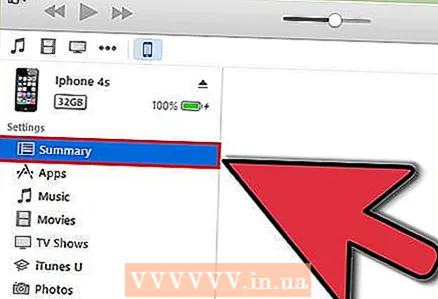 4 Wielt Ären iPhone an der iTunes Fënster. Den Apparat erschéngt an der ieweschter Zeil vun Ikonen. Wann Dir en Apparat wielt, gëtt d'Summerfënster op.
4 Wielt Ären iPhone an der iTunes Fënster. Den Apparat erschéngt an der ieweschter Zeil vun Ikonen. Wann Dir en Apparat wielt, gëtt d'Summerfënster op.  5 Spär den iPhone op wann en mat engem Passwuert gespaart ass.
5 Spär den iPhone op wann en mat engem Passwuert gespaart ass. 6 An der Rubrik "Backup" wielt "Dëse PC". Dëst späichert de Backup op Ärem Computer.
6 An der Rubrik "Backup" wielt "Dëse PC". Dëst späichert de Backup op Ärem Computer. - De Backup gëtt och erstallt wann den Apparat synchroniséiert ass.
 7 Klickt op Backup erstellen. De Backupprozess fänkt un. Wann dëse Knäpp gro ass, da synchroniséiert Ären iPhone am Moment am Moment mat iTunes.
7 Klickt op Backup erstellen. De Backupprozess fänkt un. Wann dëse Knäpp gro ass, da synchroniséiert Ären iPhone am Moment am Moment mat iTunes. - Dir kënnt gefrot ginn Apps ze backen déi net an Ärer iTunes Bibliothéik sinn (dëst sinn Apps déi Dir aus Drëtt Partei Quelle kritt hutt oder nach net an Är iTunes Bibliothéik bäigefüügt hunn). Dir kënnt dës Apps net restauréieren ausser Dir hutt se an Är iTunes Bibliothéik derbäigesat.
- Dir kënnt och gefrot ginn den kaaften Inhalt vum iPhone an Är iTunes Bibliothéik ze transferéieren (Dir hutt vläicht nei Apps installéiert, awer iTunes ass net agestallt fir automatesch neien kaaften Inhalt erofzelueden).
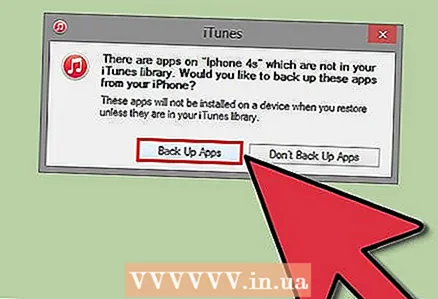 8 Waart bis de Backupprozess fäerdeg ass. Nom Bestätegung ob Dir wëllt oder net wëllt Är Apps backen an den kaaften Inhalt transferéieren, fänkt den iPhone un fir e Backup ze kreéieren deen op Ärem Computer gespäichert gëtt. Dir kënnt de Fortschrëtt vum Backup uewen an der iTunes Fënster verfollegen.
8 Waart bis de Backupprozess fäerdeg ass. Nom Bestätegung ob Dir wëllt oder net wëllt Är Apps backen an den kaaften Inhalt transferéieren, fänkt den iPhone un fir e Backup ze kreéieren deen op Ärem Computer gespäichert gëtt. Dir kënnt de Fortschrëtt vum Backup uewen an der iTunes Fënster verfollegen. - iTunes ënnerstëtzt Astellungen, Kontakter, Apps, Messagen, Fotoen. De Backup enthält keng synchroniséiert Musek, Videoen, a Podcasts aus Ärer iTunes Bibliothéik, oder all aneren Inhalt deen op aner Weeër derbäigesat gëtt. Wann de Backup fäerdeg ass, sollt Dir dësen Inhalt mat iTunes synchroniséieren.
- Ären iPhone gëtt an Ärem iTunes Media Dossier gedréckt.
Method 2 vun 3: Benotzt iCloud
 1 Öffnen d'Astellungs App. Wann Dir net wëllt oder net iTunes benotze wëllt, oder de Backupprozess automatiséiere wëllt, benotzt en iCloud Kont.
1 Öffnen d'Astellungs App. Wann Dir net wëllt oder net iTunes benotze wëllt, oder de Backupprozess automatiséiere wëllt, benotzt en iCloud Kont. - All Apple ID kënnt mat 5GB vun iCloud Späichere gratis. Denkt drun, Är iPhone Backups huelen e wesentlechen Deel vun Ärem iCloud Späicherplatz an.
 2 Wielt "iCloud". De Betrag u fräie Raum gëtt niewent dem "Storage" Knäppchen ugewisen.
2 Wielt "iCloud". De Betrag u fräie Raum gëtt niewent dem "Storage" Knäppchen ugewisen.  3 Scroll down and tap "Backup". Dëst erlaabt Iech Är Backupoptiounen ze personaliséieren.
3 Scroll down and tap "Backup". Dëst erlaabt Iech Är Backupoptiounen ze personaliséieren.  4 Aktivéiert d'Optioun "Zréck op iCloud". Dir wäert informéiert ginn datt wann Dir mat iTunes synchroniséiert, Backups net méi automatesch erstallt ginn.
4 Aktivéiert d'Optioun "Zréck op iCloud". Dir wäert informéiert ginn datt wann Dir mat iTunes synchroniséiert, Backups net méi automatesch erstallt ginn. - Elo ginn d'Backups automatesch erstallt wann Ären Apparat ugeschloss ass, ugeschloss un e Wi-Fi Netzwierk a gespaart ass.
 5 Start de Backupprozess. Wann Dir dëst direkt wëllt maachen, klickt op "Back up". Den Écran weist d'geschätzte Backupzäit.
5 Start de Backupprozess. Wann Dir dëst direkt wëllt maachen, klickt op "Back up". Den Écran weist d'geschätzte Backupzäit. - iCloud ënnerstëtzt Daten an Astellungen déi net an iCloud sinn. Zum Beispill enthält de Backup keng Lieszeechen, Kontakter, Kalenneren, Fotoen, well se schonn an Ärem iCloud Kont gespäichert sinn.
- Musek a Videoen, déi Dir vun anere Quelle kritt, sinn net am Backup abegraff. Apps, Musek a Filmer, déi iwwer iTunes kaaft goufen, gi mat der Backup restauréiert.
 6 Wann Dir e Backup gemaach hutt, setzt den Inhalt deen an den nächste Backup abegraff gëtt. Dëst ass nëtzlech wann Dir béid iTunes an iCloud fir Backups benotzt. Zum Beispill kënne Fotoen an iTunes Backups abegraff sinn, sou datt Fotoen vläicht net an iCloud Backupen abegraff sinn.
6 Wann Dir e Backup gemaach hutt, setzt den Inhalt deen an den nächste Backup abegraff gëtt. Dëst ass nëtzlech wann Dir béid iTunes an iCloud fir Backups benotzt. Zum Beispill kënne Fotoen an iTunes Backups abegraff sinn, sou datt Fotoen vläicht net an iCloud Backupen abegraff sinn. - An den iCloud Astellungen, wielt "Späicheren" - "Späichere managen".
- Klickt op de erstallte Backup.
- Entfernt d'Këschte fir Inhalt deen Dir net berécksiichtege wëllt wann Dir zukünfteg Backups erstellt.
- Am Menü deen opmaacht, wielt "Desaktivéieren an deinstalléieren". Dëst wäert den Inhalt vun Ärer Wiel aus dem Backup läschen, deen net op den nächste Backup gezielt gëtt. Notéiert w.e.g. datt d'Donnéeën op Ärem iPhone net verletzt ginn.
Methode 3 vun 3: Backup Äre jailbroken iPhone
 1 Download PKGBackup. Wann Ären Telefon net jailbroken ass, benotzt iTunes an / oder iCloud fir Backupen. Soss installéiert d'PKGBackup Uwendung.
1 Download PKGBackup. Wann Ären Telefon net jailbroken ass, benotzt iTunes an / oder iCloud fir Backupen. Soss installéiert d'PKGBackup Uwendung. - Download PKGBackup iwwer Cydia (wann Ären iPhone jailbroken ass).
 2 Run PKGBackup a klickt op "Settings". Wielt wou Dir Äre Backup späichert, inklusiv Cloud Servicer (Dropbox, OneDrive, Google Drive) a FTP Serveren.
2 Run PKGBackup a klickt op "Settings". Wielt wou Dir Äre Backup späichert, inklusiv Cloud Servicer (Dropbox, OneDrive, Google Drive) a FTP Serveren. - An den Astellunge kënnt Dir de Backupplang astellen.
 3 Zréck an d'Haaptapplikatiounsfenster a klickt op "Backup". Wielt den Inhalt fir ze backen. Dir kënnt tëscht Apple Apps, Apple Store Apps, Cydia Apps, an Dateien op Ärem iPhone gespäichert wiesselen.
3 Zréck an d'Haaptapplikatiounsfenster a klickt op "Backup". Wielt den Inhalt fir ze backen. Dir kënnt tëscht Apple Apps, Apple Store Apps, Cydia Apps, an Dateien op Ärem iPhone gespäichert wiesselen. - Klickt op d'Backup Ikon op der rietser Säit vun all Artikel fir spezifesche Inhalt aus dem Backup ze addéieren oder auszeschléissen.
 4 Start de Backupprozess. Nodeems Dir den Inhalt gewielt hutt fir ze backen, start de Backupprozess. Seng Dauer hänkt vun der Unzuel vun Daten of, déi gedroe ginn an ob Dir de Backup op d'Wolleklager eropluet oder net.
4 Start de Backupprozess. Nodeems Dir den Inhalt gewielt hutt fir ze backen, start de Backupprozess. Seng Dauer hänkt vun der Unzuel vun Daten of, déi gedroe ginn an ob Dir de Backup op d'Wolleklager eropluet oder net. - iTunes enthält keng jailbroken Apps am Backup. PKGBackup erlaabt Iech séier gebrach Uwendungen nei z'installéieren nodeems Dir e Backup mat iTunes restauréiert hutt.